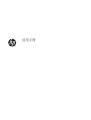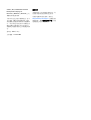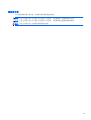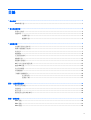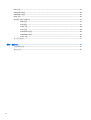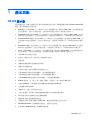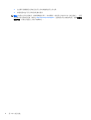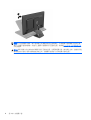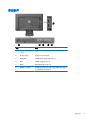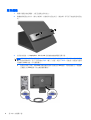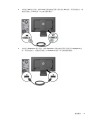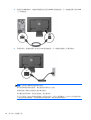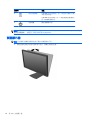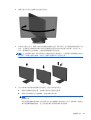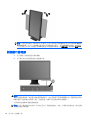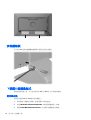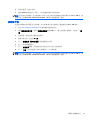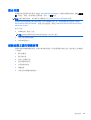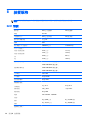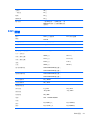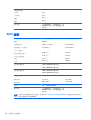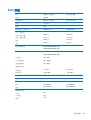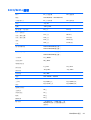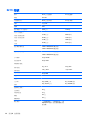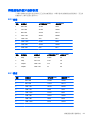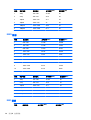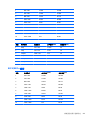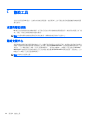HP EliteDisplay E221 21.5-inch LED Backlit Monitor 取扱説明書
- タイプ
- 取扱説明書

使用手冊

© 2013, 2014, 2015 Hewlett-Packard
Development Company, L.P.
Microsoft 和 Windows 為 Microsoft 公司
集團的美國註冊商標。
手冊中所包含之資訊可隨時更改,恕不
另行通知。HP 產品和服務的唯一保固
列於隨產品和服務所附的明示保固聲明
中。本文件的任何部分都不可構成任何
額外的擔保。HP 對於本文件在技術上
或編輯上的錯誤或疏失並不負擔任何責
任。
第 6 版:2015 年 4 月
文件編號:714157-AB6
產品通知
本指南說明大部分機型的通用功能。有
些功能可能無法在您的產品上使用。
若要存取最新的使用指南,請前往
http://www.hp.com/support,並選取您的
國家/地區。選取驅動程式與下載,然後
依照畫面上的指示繼續執行。

關於此手冊
本手冊提供關於顯示器功能、安裝顯示器和技術規格的資訊。
警告!以此方式標示的文字代表若不依照指示方法操作,可能會導致人身傷害或喪失生命。
注意:以此方式標示的文字代表若不依照指示方法操作,可能會導致設備損壞或資料遺失。
附註:以此方式標示的文字將提供重要的補充資訊。
iii

iv
關於此手冊

目錄
1 產品功能 ...................................................................................................................................................... 1
HP LCD 顯示器 ....................................................................................................................................................... 1
2 安全與維護準則 ............................................................................................................................................ 3
重要安全資訊 ........................................................................................................................................................ 3
維護準則 ................................................................................................................................................................ 4
清潔顯示器 ......................................................................................................................................... 4
搬運顯示器 ......................................................................................................................................... 4
3 安裝顯示器 .................................................................................................................................................. 5
安裝顯示器的注意事項 ........................................................................................................................................ 5
將顯示器摺疊部分展開 ........................................................................................................................................ 5
背面組件 ................................................................................................................................................................ 7
連接纜線 ................................................................................................................................................................ 8
正面面板控制項 ................................................................................................................................................. 11
調整顯示器 ......................................................................................................................................................... 12
開啟顯示器電源 ................................................................................................................................................. 14
HP 浮水印及影像殘留政策 ................................................................................................................................ 15
連接 USB 裝置 ..................................................................................................................................................... 15
找出等級標籤 ..................................................................................................................................................... 15
安裝纜線鎖 ......................................................................................................................................................... 16
下載顯示器驅動程式 ......................................................................................................................................... 16
從光碟安裝 ....................................................................................................................................... 16
從網路下載 ....................................................................................................................................... 17
附錄 A 支援與疑難排解 .................................................................................................................................. 18
解決常見的問題 ................................................................................................................................................. 18
按鈕鎖定 ............................................................................................................................................................. 18
產品支援 ............................................................................................................................................................. 19
連絡技術支援的準備事項 ................................................................................................................................. 19
附錄 B 技術規格
............................................................................................................................................ 20
E201 型號 ............................................................................................................................................................ 20
E221 型號 ............................................................................................................................................................ 21
E221i 型號 ........................................................................................................................................................... 22
v

E231 型號 ............................................................................................................................................................ 23
E231i/E231e 機型 ............................................................................................................................................... 24
E241i/E241e 機型 ............................................................................................................................................... 25
E271i 型號 ........................................................................................................................................................... 26
辨識預設的顯示器解析度 ................................................................................................................................. 27
E201 型號 .......................................................................................................................................... 27
E221 機型 .......................................................................................................................................... 27
E221i 型號 ......................................................................................................................................... 28
E231 型號 .......................................................................................................................................... 28
E231i/E231e 機型 ............................................................................................................................. 29
E241i/E241e 機型 ............................................................................................................................. 30
E271i 型號 ......................................................................................................................................... 30
進入使用者模式 ................................................................................................................................................. 31
附錄 C 協助工具 ............................................................................................................................................ 32
支援的輔助技術 ................................................................................................................................................. 32
連絡支援中心 ..................................................................................................................................................... 32
vi

1
產品功能
HP LCD 顯示器
視您的機型而定,LCD(液晶顯示器)顯示器會搭載主動式矩陣、薄膜電晶體 (TFT) 或 In-Plane Switch (ISP)
面板。顯示器的機型和功能包括:
●
E201 機型,對角線 50.8 公分(20 英吋)的可視區域顯示器,解析度 1600 × 900,並支援低解析度
的全螢幕模式:包括自訂縮放功能,在保持原有長寬比的情況下獲得最大影像尺寸
●
E221/E221i 機型,對角線 54.6 公分(21.5 英吋)的可視區域顯示器,解析度 1920 × 1080,並支援
低解析度的全螢幕模式;包含自訂縮放功能,可獲得最大的影像大小,同時保持原始的外觀比例
●
E231/E231i/E231e 機型,對角線 58.4 公分(23 英吋)的可視區域顯示器,解析度 1920 x 1080,並
支援低解析度的全螢幕模式;包含自訂縮放功能,可獲得最大的影像大小,同時保持原始的外觀比
例
●
E241i/E241e 機型,對角線 61 公分(24 英吋)的可視區域顯示器,解析度 1920 × 1200,並支援低
解析度的全螢幕模式;包含自訂縮放功能,可獲得最大的影像大小,同時保持原始的外觀比例
●
E271i,對角線 68.6 公分(27 英吋)的可視顯示區域,解析度達 1920 x 1080,並支援較低解析度
的全螢幕模式;包括自訂縮放功能,在保持原有長寬比的情況下獲得最大影像尺寸
●
具備 LED 背光的防眩光面板
●
寬視角,讓您在坐著、站著或左右移動時都可檢視
●
傾斜功能
●
旋轉功能讓您將顯示器旋轉至縱向模式
●
旋轉及高度調整功能
●
可拆卸的底座,適合多種顯示器面板固定方式
●
支援 VGA 類比訊號的視訊訊號輸入(特定機型隨附纜線)
●
支援 DVI 數位訊號的視訊訊號輸入(特定機型隨附纜線)
●
支援 DisplayPort 數位訊號的視訊訊號輸入(特定機型隨附纜線)
●
USB 2.0 集線器,含一個上行埠(連接至電腦)及兩個下行埠(連接至 USB 裝置)
●
並提供 USB 纜線,以連接顯示器的 USB 集線器與電腦的 USB 接頭
●
支援選購的 HP 條狀喇叭
●
「隨插即用」功能(需作業系統支援)
●
可插入篩選器(需另購)的隱私權篩選器插槽可以封鎖側螢幕的檢視
●
顯示器背面的安全插槽用於固定選購的纜線
●
纜線與電源線位置的纜線管理功能
●
以數種語言進行螢幕內建顯示 (OSD) 調整,讓設定與螢幕最佳化更為容易
●
HP Display Assistant 可供調整顯示器設定,並啟用防盜功能
●
針對 DVI 和 DisplayPort 輸入的 HDCP 複製保護
HP LCD 顯示器 1

2
安全與維護準則
重要安全資訊
顯示器隨附有電源線。如果使用其他電源線,請僅使用與本顯示器相容的電源及連接方式。如需搭配本
顯示器的正確電源線組的資訊,請參閱媒體光碟片(如有隨附)或說明文件套件中的《產品通知》。
警告!若要減少電擊或設備損壞的風險:
• 將電源線插入可隨時輕鬆取用的 AC 插座中。
• 從 AC 插座中拔除電源線,以便中斷顯示器的電源。
• 電源線若是附有一個 3 腳插頭,請將電源線插入接地的(連接地上的)3 孔插座。請勿停用電源線的接
地接腳,例如插上一個 2 接腳轉接器。接地接腳具備重要的安全功能。
為了安全著想,請勿在電源線或纜線上放置任何物品。請小心佈置纜線,以免有人踩到或被絆倒。不要
拉扯電源線或纜線。從電源插座拔出電源線時,請抓緊電源線的插頭。
若要降低嚴重傷害的風險,請參閱《安全與舒適指南》。該指南不僅說明正確的工作站設置、姿勢以及
電腦使用者的健康和工作習慣,並提供重要的用電與機械安全資訊。本指南可在下列網址中找到:
http://www.hp.com/ergo。
注意:為了保護您的顯示器與電腦,請將所有電腦和其週邊裝置(例如顯示器、印表機和掃描器)的電
源線插至具有穩壓保護的裝置,例如延長線插座或不斷電電源供應器 (UPS)。不是所有的延長線插座都
提供穩壓保護;延長線必須明確標示擁有此功能。請使用有製造商提供損壞更換保證的延長線插座,以
便在穩壓保護作用失效時能夠更換設備。
請使用合適且尺寸正確的家俱,才能承載您的 HP LCD 顯示器。
警告!不當放置於梳妝台、書櫃、架子、桌子、喇叭、櫃子或推車上的 LCD 顯示器可能會掉落,並導致
人身傷害。
請小心裝設連接到 LCD 顯示器的所有電線與纜線,避免不適當的拉扯或絆倒他人。
請確定連接到插座的產品總安培數不會超過電源插座的電流安培數上限;且連接到電線的產品總安培數
不會超過電線的安培數上限。請參考電源標籤來判斷每個裝置的安培數(AMPS 或 A)。
將顯示器安裝在您方便使用的插座附近。要拔掉顯示器的電源線時,請確實握住插頭,並將它由插座拔
出。絕對不要拉扯電源線來拔除顯示器的電源線。
請勿讓顯示器掉落,或將其放置在不平穩的物體表面上。
請勿讓任何東西壓在電源線上。請勿踩踏電源線。
附註:本產品適合娛樂用途。請考慮將顯示器置於受控制的光源環境之中,以避免因周圍光線和明亮表
面造成的干擾導致螢幕產生令人困擾的反射。
重要安全資訊
3

維護準則
為了強化效能並延長顯示器的壽命:
●
請勿打開顯示器機殼或嘗試自行維修本產品。請只調整操作說明中所提到的控制項。如果顯示器
無法正常運作或曾經摔落或損壞,請聯絡當地的 HP 授權代理商、經銷商或服務供應商。
●
請依照顯示器上的標籤/背板所示,使用適合此顯示器的電源及連線。
●
不使用時請關閉您的顯示器。您可以使用螢幕保護程式,並在不使用時關閉顯示器,來延長顯示器
的使用壽命。
附註:發生「燒穿影像」的顯示器不屬於 HP 保固範圍內。
●
機殼的槽孔是用來通風的。不可封閉或覆蓋這些槽孔。絕對不可將任何物品塞入槽孔之中。
●
將顯示器置於通風良好的區域,遠離強光、高溫或濕氣。
●
當拆卸顯示器底座時,必須將顯示器正面朝下,放在柔軟的表面上,以避免表面刮傷、損傷或破
裂。
清潔顯示器
1.
關閉顯示器的電源,然後拔掉設備後方的電源線。
2.
使用柔軟、乾淨的抗靜電布擦拭螢幕和機殼,除去顯示器上的灰塵。
3. 對於不易擦拭的地方,請使用配比為 1:1 的水和異丙醇的混合物。
注意:將清潔劑噴在布上,然後使用此濕布輕輕擦拭螢幕表面。永遠不要直接把清潔劑噴在螢幕表面
上。它可能會滲透到溝緣後面並損壞電子元件。
注意:請勿使用包含以石油為原料的物質(例如苯)、稀釋劑或任何揮發性物質的清潔劑清潔顯示器螢
幕或機殼。這些化學物品可能會對顯示器造成傷害。
搬運顯示器
保留原來的包裝箱。如果爾後要移動或搬運顯示器,您可能會需要它。
4 第 2 章 安全與維護準則

3
安裝顯示器
若要設定顯示器,請確定顯示器、電腦系統以及其他連接裝置的電源都已關閉,然後依照下列指示執
行。
附註:在特定國家或地區會提供淺色的顯示器機型。您的機型顏色可能會與本指南中所提供的顯示器影
像有所不同。
安裝顯示器的注意事項
為了避免使顯示器損壞,請注意不要碰觸 LCD 面板的表面。在面板上施加壓力可能造成顏色不一致或液
晶無法定位。如果發生這種情況,螢幕將無法復原到正常狀態。
安裝機座時,請將顯示器正面朝下,放在鋪有泡綿保護墊或非磨蝕軟布的平坦表面上。這樣可防止螢幕
遭到刮傷、損毀或損壞,並可避免損及正面面板按鈕。
附註:您的顯示器外型可能於此範例圖所用的顯示器不同。
將顯示器摺疊部分展開
1.
從包裝盒中取出顯示器,將其正面朝下放在平坦表面上。
2. 一隻手按住顯示器機座 (1),另一隻手抓緊顯示器頂部,將顯示器頭展開 90 度 (2)。
注意:請勿碰觸 LCD 面板的表面。在面板上施加壓力可能造成顏色不一致或液晶無法定位。如果發生這
種情況,螢幕將無法復原到正常狀態。
安裝顯示器的注意事項
5

背面組件
元件 功能
1 USB 2.0 下行埠連接器
(兩個)
將選購 USB 裝置連接到顯示器。
2AC 電源連接器 連接顯示器的 AC 電源線。
3DisplayPort 將 DisplayPort 連接線連接至顯示器。
4VGA 將 VGA 導線連接至顯示器。
5DVI-D 將 DVI-D 導線連接至顯示器。
6 USB 2.0 上行接頭 將 USB 集線器纜線連接到顯示器的 USB 集線器連接器
和主機 USB 連接埠/集線器。
背面組件
7

連接纜線
1.
將顯示器置於接近電腦、方便且通風良好的地方。
2. 將纜線管理固定夾其中一側向內壓 (1),然後朝外向固定夾另一側拉 (2),即可拆下底座背面的固定
夾。
3. 依照您的組態,以 DisplayPort、DVI 或 VGA 視訊連接線連接電腦及顯示器。
附註:顯示器可支援類比或數位輸入。視訊模式取決於使用的視訊連接線。顯示器會自動判斷哪些
輸入的視訊訊號有效。按下正面面板的 Input(輸入)按鈕,或按下 Menu(功能表)按鈕使用螢幕
內建顯示 (OSD) 功能,即可選取輸入。
●
如需使用類比訊號,請將 VGA 訊號線連接至顯示器背面的 VGA 接頭,再將訊號線另一端連接
至電腦上的 VGA 接頭(特定機型隨附纜線)。
8 第 3 章 安裝顯示器

●
如需使用 DVI 數位訊號,請將 DVI-D 訊號線連接至顯示器背面的 DVI 接頭,再將訊號線另一端
連接至電腦上的 DVI 接頭(特定機型隨附纜線)。
●
如需使用 DisplayPort 數位訊號,請將 DisplayPort 訊號線連接至顯示器背面的 DisplayPort 接
頭,再將訊號線另一端連接至電腦上的 DisplayPort 接頭(特定機型隨附纜線)。
連接纜線
9

4. 將提供的 USB 纜線的一端連接到電腦背面面板的 USB 集線器連接器,另一端連接到顯示器的 USB
上行埠連接器。
5. 將電源線的一端連接到顯示器背面的 AC 電源連接器,另一端連接到牆壁上的電源插座。
警告!若要減少電擊或設備損壞的風險:
請不要損壞電源線接地插頭。接地插頭是重要的安全功能。
將電源線插入隨時容易插拔的接地電源插座。
要中斷設備的電源時,請從電源插座上拔出電源線。
為了安全著想,請勿在電源線或纜線上放置任何物品。請小心佈置纜線,以免有人踩到或被絆倒。
不要拉扯電源線或纜線。從電源插座拔出電源線時,請抓緊電源線的插頭。
10 第 3 章 安裝顯示器

6.
使用纜線管理夾將纜線固定。將固定夾向下壓入底座背面的插槽,確定固定夾兩端的垂片嵌入底座
插槽中。
正面面板控制項
控制項 功能
1
功能表
開啟、選取或結束 OSD 功能表。
2
減號
如果 OSD 功能表是開啟的,按一下按鈕可以反向瀏覽
OSD 功能表各項功能,並進行反向調整。
3
增加/輸入 如果 OSD 功能表是開啟的,按一下按鈕可以向前瀏覽
OSD 功能表各項功能,並進行遞增調整。
如果 OSD 功能表未開啟,按下該按鈕可啟動輸入按鈕,
以選擇視訊訊號輸入(VGA、DVI 或 DisplayPort)。
正面面板控制項
11

2.
將顯示器向左或向右旋轉以找出最佳的視角。
3.
針對您的個別工作台,將顯示器的高度調整至適當的位置。顯示器的上緣不應超過與您眼睛平行的
高度。位置較低且稍微傾斜的顯示器對於配戴矯正眼鏡的使用者來說會更為舒適。在您的日常工
作中,當調整您的工作姿勢時,也應該重新調整顯示器的位置。
附註:首次展開顯示器時,顯示器頭會在未調整到最高位置就鎖定。若要將顯示器頭調整至最高位
置,請向下按顯示器頭以解鎖,然後向上提顯示器頭將其升至最高位置。
4.
您可以將顯示器從橫向檢視轉為直向檢視,以配合您的應用程式。
a. 將顯示器調整至最高位置,並將顯示器傾斜至最斜位置 (1)。
b. 將顯示器以順時針方向旋轉 90°,從橫向轉為縱向 (2)。
注意:如果旋轉時顯示器不在最高與最斜位置,則顯示器面板的右下角將碰觸底座並可能導致
損壞顯示器。
如果您要將選購的條狀喇叭安裝至顯示器,請先旋轉顯示器後再進行安裝。條狀喇叭可能會在
顯示器旋轉時碰觸到底座,並且可能會對顯示器或條狀喇叭造成損壞。
調整顯示器
13

附註:若要在縱向模式下檢視螢幕上的資訊,您可以安裝包含在軟體和說明文件光碟的 HP Display
Assistant 軟體。您也可以將 OSD 功能表的位置旋轉為縱向模式。若要旋轉 OSD 功能表,請透過按
下正面面板上的功能表按鈕存取 OSD 功能表,然後選取功能表上的 選單控制,接著選取旋轉 OSD。
開啟顯示器電源
1.
按下電腦上的電源按鈕以開啟電腦。
2.
按下顯示器正面的電源按鈕以開啟顯示器。
注意:在顯示器顯示相同靜態影像一段過長的時間時,可能會發生殘留影像損毀。* 若要避免顯示器螢
幕發生殘留影像損毀,請您務必啟動螢幕保護程式,或在長時間不使用時關閉顯示器。殘影現象是所有
LCD 螢幕都可能會發生的問題。發生「殘留影像」的顯示器不屬於 HP 保固範圍內。
* 長時間是指連續 12 個播放靜態影像。
附註:若按下電源按鈕沒有效果,則可能已啟用「電源按鈕鎖定」功能。若要停用這個功能,請按住顯
示器電源按鈕 10 秒鐘。
14 第 3 章 安裝顯示器
ページが読み込まれています...
ページが読み込まれています...
ページが読み込まれています...
ページが読み込まれています...
ページが読み込まれています...
ページが読み込まれています...
ページが読み込まれています...
ページが読み込まれています...
ページが読み込まれています...
ページが読み込まれています...
ページが読み込まれています...
ページが読み込まれています...
ページが読み込まれています...
ページが読み込まれています...
ページが読み込まれています...
ページが読み込まれています...
ページが読み込まれています...
ページが読み込まれています...
-
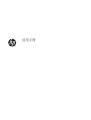 1
1
-
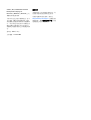 2
2
-
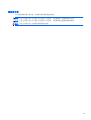 3
3
-
 4
4
-
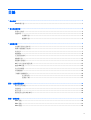 5
5
-
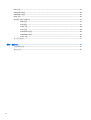 6
6
-
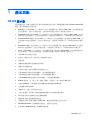 7
7
-
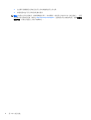 8
8
-
 9
9
-
 10
10
-
 11
11
-
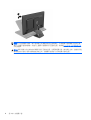 12
12
-
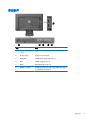 13
13
-
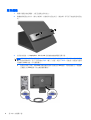 14
14
-
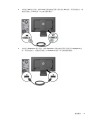 15
15
-
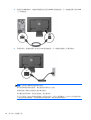 16
16
-
 17
17
-
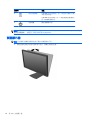 18
18
-
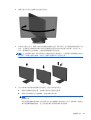 19
19
-
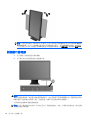 20
20
-
 21
21
-
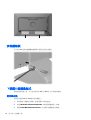 22
22
-
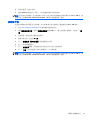 23
23
-
 24
24
-
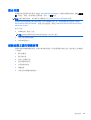 25
25
-
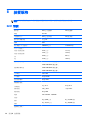 26
26
-
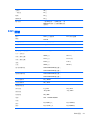 27
27
-
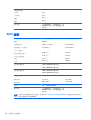 28
28
-
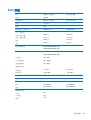 29
29
-
 30
30
-
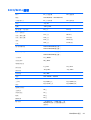 31
31
-
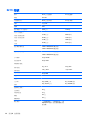 32
32
-
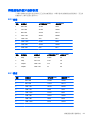 33
33
-
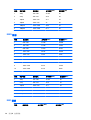 34
34
-
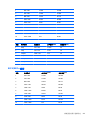 35
35
-
 36
36
-
 37
37
-
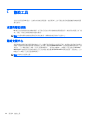 38
38
HP EliteDisplay E221 21.5-inch LED Backlit Monitor 取扱説明書
- タイプ
- 取扱説明書
関連論文
-
HP ProDisplay P203 20-inch Monitor ユーザーガイド
-
HP ProDisplay P203 20-inch Monitor ユーザーガイド
-
HP E231 インストールガイド
-
HP Z Display Z22i 21.5-inch IPS LED Backlit Monitor 取扱説明書
-
HP Z Display Z22i 21.5-inch IPS LED Backlit Monitor ユーザーガイド
-
HP Z25n 25-inch Narrow Bezel IPS Display 取扱説明書
-
HP EliteDisplay E220t 21.5-inch Touch Monitor ユーザーガイド
-
HP EliteDisplay E220t 21.5-inch Touch Monitor 取扱説明書
-
HP Zvr 23.6-inch Virtual Reality Display 取扱説明書